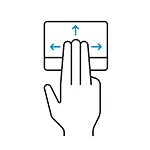
En ĉi tiu manlibro, kiel agordi la lanĉon de iuj programoj uzantaj TouchPad-gestojn, ĉion, kion vi bezonas por ĉi tiuj celoj jam en Vindozo 10. Eĉ se vi ne bezonas atribui gestojn por funkciigi ion, sed estas teko-komputilo kun TouchPad, mi rekomendas. Atentu Paŝojn 3-4 En la Instrukcioj: En la specifaj lokoj, vi povas detekti novajn por vi mem jam specifita de la gesto-sistemo.
Starigi programon komenciĝas kaj utilecoj uzante tuŝajn gestojn
Por povi kuri iujn gestojn de la TouchPad-gesto, ni bezonos unue asigni varmajn klavojn por komenci ĉi tiun programon, kaj tiam ĝi estas kompari ĉi tiun kombinon kun specifa gesto.
Parenteze, vi povas kaj nur certigu, ke certa gesto estas aktivigita kiel iu ajn ŝlosila kombinaĵo, kiun vi bezonas (ekzemple, se vi asignas CTRL + Z-klavkombinon por swipe lasis tri fingrojn, ĉi tiu gesto funkcios kiel nuligo de la lasta operacio en preskaŭ ajna).
La procedo aspektos tiel:
- Malfermu la programon mallongaj trajtoj. Se la ŝparvojo estas sur la labortablo, simple alklaku ĝin dekstre alklaku kaj elektu "Propraĵojn" en la kunteksta menuo. Se en la komenca menuo, dekstre alklaku tian programon, malfermu la opcion "Advanced" - "Iru al loko de la dosiero" kaj jam en la dezirata loko, malfermu la etikedajn ecojn.
- Sur la langeto "etikedo", metu la kursoron en la "rapida alvoko" kampo en la mallongaj trajtoj kaj alklaku la deziratan ŝlosilan kombinaĵon konsistantan el la CTRL + Alt +-klavo aŭ ciferaj klavoj. Post tio, apliku la etikedajn agordojn.
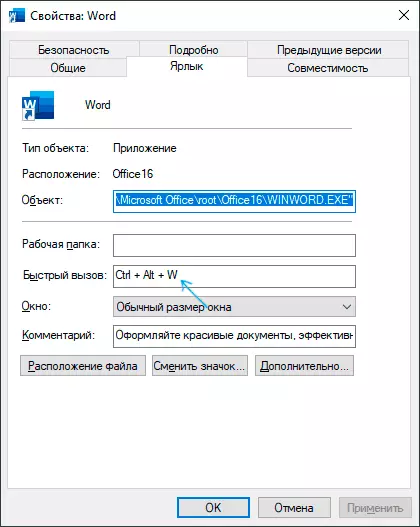
- En Vindozo 10, iru al "parametroj" (Win + I Ŝlosiloj), malfermu la "Aparatan" artikolon - "TouchPad" kaj ĉe la fino de la paĝo TouchPad-agordoj, alklaku la artikolon "aldonaj signoj".
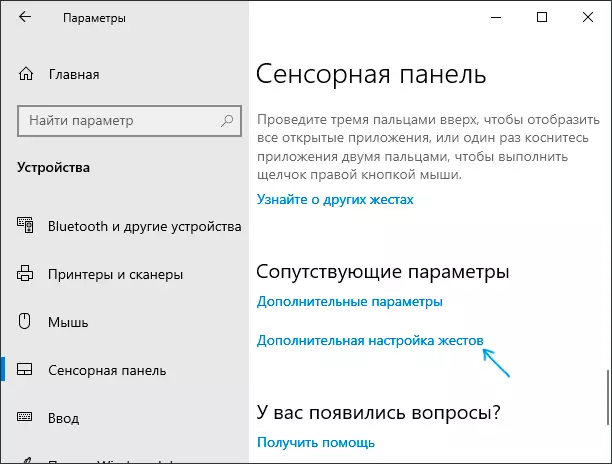
- Sur la sekva ekrano, vi povas ĝustigi la agojn de gestoj kaj tuŝas en tri kaj kvar fingrojn. Ekzemple, necesas, ke la programo por kiu ni ŝanĝis la propraĵojn de la ŝparvojo, povas esti lanĉitaj kun tri fingroj. Sube estas la "supren" ero, elektu la "Custom Keys Combine" Item, kaj tiam alklaku la butonon Start Record. Post tio, vi devas premi la ŝlosilan kombinon agorditan en la dua paŝo kaj aŭ alklaku "Ĉesi registri" aŭ teni la ESC-klavon por haltigi ĝin.
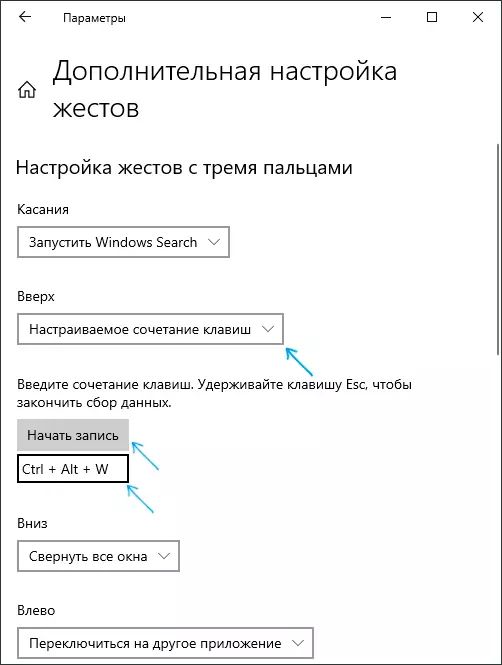
Ĉi tiu procezo estos kompletigita pri ĉi tio: nun la agordita gesto kuros la programon por la ŝparvojo, kies ŝlosila kombinaĵo. Kompreneble, eble ne nur programo fulmoklavo, sed ankaŭ fulmoklavo por malfermi ajnan sisteman lokon, ekzekuti .bat-dosieron kaj similajn celojn.
Rezulte, se estas touchpad kiu subtenas gestojn kun multoblaj fingroj (kaj, nepre, la ĝustaj ŝoforoj por ĝi), vi povas agordi ĝis 10 malsamajn agojn, kiuj povas rapide fari 3 aŭ 4-fingrojn. Mi esperas, ke iu trovos tiajn eblecojn utilajn por si mem. Povas ankaŭ esti interesa: la fenestroj 10 hotkeys (inkluzive tiujn, kiujn vi ne povis scii).
